Come posso correggere l’errore di aggiornamento di Windows 10 0xc0000017
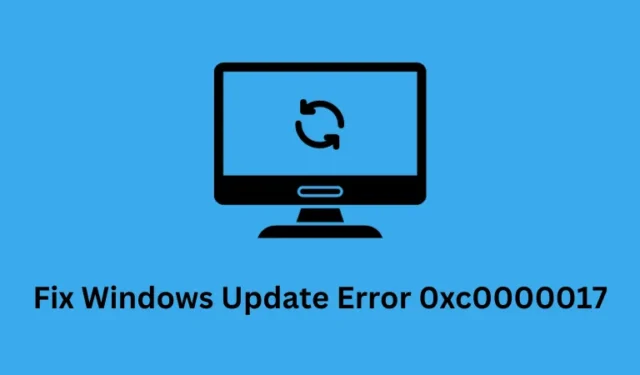
Probabilmente stai leggendo questo articolo perché di recente hai riscontrato l’errore di aggiornamento 0xc0000017 sul tuo dispositivo Windows 10 (anche Windows 8.1) e ora desideri risolverlo. L’aspetto positivo di questo post del blog è che ti verranno offerti alcuni approcci che puoi utilizzare per uscire in modo rapido e sicuro da questo problema di aggiornamento sul tuo PC Windows.
Cos’è l’errore 0xc0000017 e cosa lo causa?
La presenza di file o cartelle di sistema corrotti può anche attivare questo codice di errore durante Windows Update. In tal caso, puoi diagnosticare e risolvere questo problema utilizzando lo strumento di comando Controllo file di sistema.
Correggi l’errore di aggiornamento di Windows 10 0xc0000017
Segui i metodi per correggere l’errore 0xc0000017 dell’aggiornamento di Windows 10:
1] Rimuovere la memoria danneggiata configurabile di avvio
Come accennato in precedenza, le voci di memoria errate sono responsabili dell’errore di aggiornamento 0xc0000017. Secondo questo rapporto, è possibile correggere l’errore cancellando i brutti ricordi. Le istruzioni sono le seguenti:
- Esegui il prompt dei comandi con accesso amministratore .
- Digita il comando indicato di seguito nella finestra elevata e premi Invio.
bcdedit /enum all
bcdedit /deletevalue {badmemory} badmemorylist
- Ciò eliminerà tutte le voci di memoria errate.
Ora riavvia il PC e prova ad aggiornare nuovamente il PC.
2] Utilizza lo strumento di risoluzione dei problemi di aggiornamento
Fortunatamente, Windows 10 include uno strumento di risoluzione dei problemi di aggiornamento integrato che risolve diversi codici di errore di aggiornamento dei problemi che si verificano comunemente. Si spera che l’uso di questo strumento di risoluzione dei problemi risolva l’errore di aggiornamento 0xc0000017. Di seguito sono riportati i passaggi per eseguire lo strumento di risoluzione dei problemi di aggiornamento:
- Premi il tasto icona Windows e fai clic sull’icona a forma di ingranaggio per aprire le Impostazioni.
- Vai su Aggiornamento e sicurezza > Risoluzione dei problemi > Strumento di risoluzione dei problemi aggiuntivo.
- Fai clic su Windows Update nella sezione “Installazione e funzionamento” e premi Esegui lo strumento di risoluzione dei problemi.
- Ora segui le istruzioni visualizzate sullo schermo per completare il processo.
Riavvia il sistema e controlla se l’errore è stato risolto.
3] Esegui SFC e DISM
Inoltre, file di sistema danneggiati e incompleti potrebbero causare il verificarsi dell’errore di aggiornamento 0xc0000017. Per risolvere tale codice di errore, è possibile eseguire il comando di controllo file di sistema per correggere i file. La procedura è la seguente:
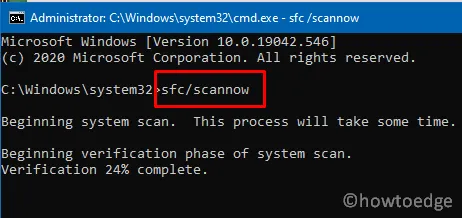
- Apri la finestra del prompt dei comandi come amministratore.
- Nella finestra elevata, digita il comando indicato di seguito e premi Invio.
sfc /scannow
- Attendi il completamento del processo.
- Chiudi tutte le finestre e riavvia il PC.
Se l’errore persiste, prova a eseguire DISM per riparare i file danneggiati. Seguire i passaggi indicati di seguito per eseguire DISM:
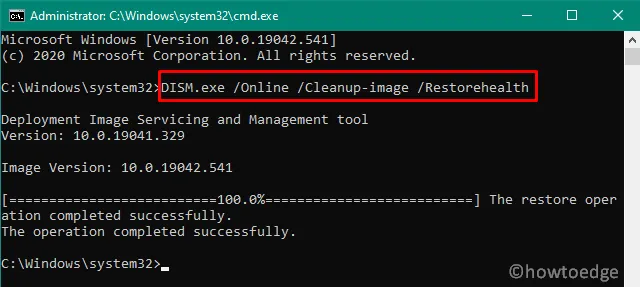
- Apri nuovamente la finestra del prompt dei comandi con privilegi elevati.
- Digita il seguente comando nella finestra con privilegi elevati e premi Invio.
DISM /Online /Cleanup-Image /RestoreHealth
- Attendere fino al completamento del processo.
Riavvia il PC e verifica se l’errore è stato risolto.
4] Avvia il servizio Windows Update
Il servizio Windows Update di Microsoft è il modo più importante per rimanere aggiornati con Windows 10. Se questo servizio non funziona correttamente, potresti riscontrare errori di aggiornamento. Pertanto, ti consigliamo di assicurarti che questo servizio funzioni correttamente. Ecco i passaggi che devi seguire:
- Premere il tasto di scelta rapida Windows + R per aprire la finestra di dialogo Esegui.
- Nella casella di testo, digita services.msc e premi Invio per aprire la finestra Servizi.
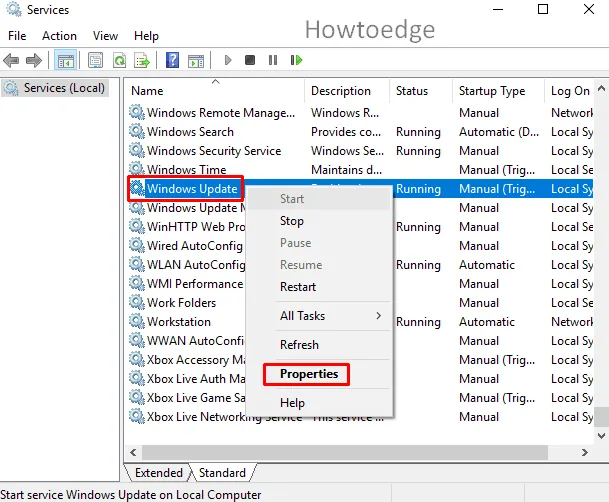
- Cerca il servizio Windows Update , fai clic con il pulsante destro del mouse su di esso e seleziona Proprietà .
- Vai alla scheda Generale nella finestra Proprietà.
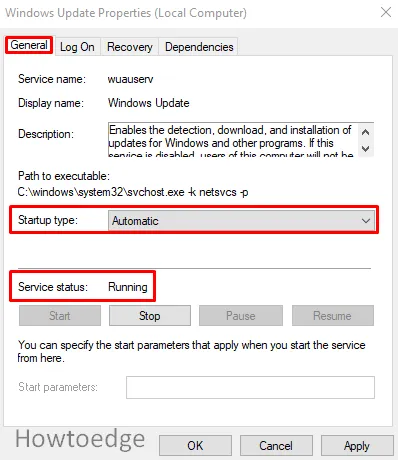
- Ora controlla il tipo di avvio e impostalo su Automatico utilizzando il menu a discesa.
- Inoltre, controlla se il servizio è in esecuzione. In caso contrario, premi il pulsante Start .
- Fare clic su OK per salvare le modifiche.
- Ora chiudi le finestre e controlla se l’errore è stato risolto.
5] Assicurarsi che il servizio BITS sia in esecuzione
L’esecuzione di BITS è un prerequisito per ricevere gli aggiornamenti di Windows 10. In questo caso, assicurarsi che questo servizio sia in esecuzione potrebbe aiutare a risolvere l’errore di aggiornamento 0xc0000017.
- Fare clic con il tasto destro sull’icona di Windows e selezionare Esegui dal menu.
- Nella finestra di dialogo Esegui, digita services.msc e premi Invio per aprire la finestra Servizi.
- Cerca il servizio trasferimento intelligente in background (BITS) e quando lo trovi, fai doppio clic su di esso.
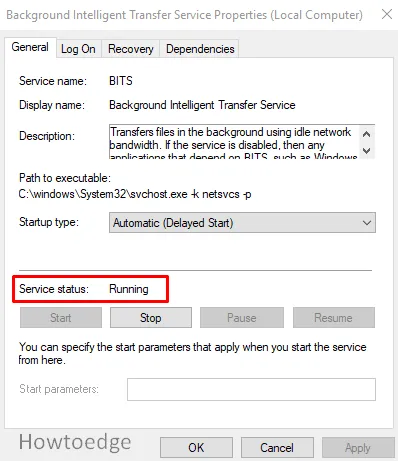
- Vai alla scheda Generale e controlla se il servizio è in esecuzione. In caso contrario, premi il pulsante Start.
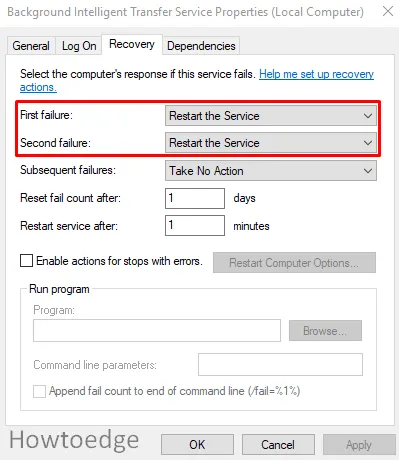
- Ora vai alla scheda Ripristino e imposta l’ opzione Primo errore su Riavvia il servizio utilizzando il menu a discesa.
- Allo stesso modo, imposta l’ opzione Secondo errore su Riavvia il servizio .
- Premi OK per applicare le modifiche.
- Ora chiudi tutte le finestre e prova a installare nuovamente gli aggiornamenti.
6] Modifica le impostazioni DNS
La modifica delle impostazioni DNS potrebbe aiutarti a correggere l’errore di aggiornamento 0xc0000017. I passaggi per modificare le impostazioni DNS sono i seguenti:
- Apri il Pannello di controllo e imposta la Visualizzazione per categoria.
- Vai su Rete e Internet > Centro connessioni di rete e condivisione > Modifica le impostazioni dell’adattatore (nel riquadro di sinistra).
- Ora fai clic con il pulsante destro del mouse sulla rete che stai utilizzando e seleziona Proprietà .
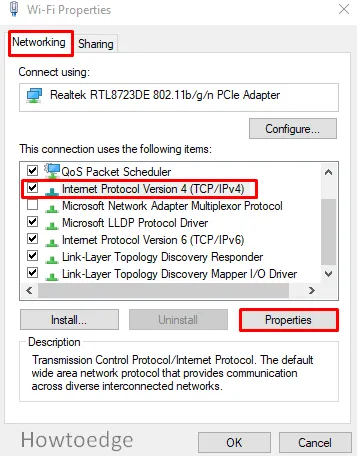
- Nella scheda Rete , scorri verso il basso e cerca il protocollo Internet versione 4 (TCP/IPv4) e premi Proprietà .
- Ora seleziona la casella di controllo accanto a Utilizza i seguenti indirizzi server DNS .
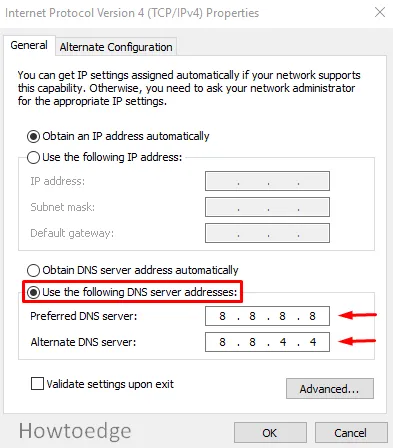
- Immettere il valore 8.8.8.8 nel server DNS e 8.8.4.4 nel server DNS alternativo.
- Premi OK e riavvia il sistema.
7] Ripristina i componenti di Windows Update
Nel caso in cui nessuno dei metodi di risoluzione dei problemi sopra indicati funzioni, puoi provare a reimpostare i componenti di Windows Update per risolvere questo errore di aggiornamento.
Come posso risolvere il problema se non c’è memoria sufficiente per creare un dispositivo ramdisk?
Effettuare le seguenti operazioni per risolvere questo problema:
- Apri il tuo dispositivo in modalità provvisoria
- Quando sei in modalità provvisoria, apri il prompt dei comandi
- Quindi digita bcdedit /enum all e premi Invio.
- Qui vedrai tutte le posizioni di memoria contrassegnate come “bad”. Elimina queste voci per cancellare l’elenco.
- Ora digita la riga di comando seguente e premi Invio
bcdedit /deletevalue {badmemory} badmemorylist
Quindi chiudi la finestra del prompt dei comandi e riavvia il PC per completare l’aggiornamento.
bcdedit /enum {badmemory}
Quando elimini tutti i settori di memoria danneggiati, Windows avrà memoria sufficiente. Non ci sarà alcun blocco e si riavvierà normalmente
Spero che questo articolo ti aiuti!



Lascia un commento